Zeitintervalle
Der Zeitselektor wird in der oberen linken Ecke der Navigationsleiste angezeigt und steuert das globale Zeitintervall für Metriken und Erkennungen, die im ExtraHop-System angezeigt werden.
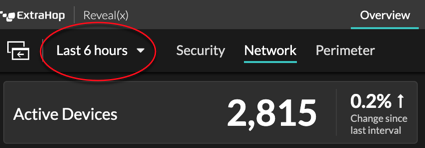
Hier sind einige Überlegungen zu Zeitintervallen:
- Mit der Zeitselektor können Sie ein relatives globales Zeitintervall auswählen, z. B. den letzten Tag, oder einen benutzerdefinierten Zeitraum festlegen.
- Mit dem Zeitselektor können Sie ändere deine angezeigte Zeitzone manuell.
- Das gewählte Zeitintervall bleibt unverändert, unabhängig davon, ob Sie Metriken in einem Dashboard anzeigen oder Entdeckungen untersuchen, bis Sie das Intervall ändern oder zu einer Seite mit einem voreingestellten Zeitintervall navigieren, z. B. Erkennungsdetails oder Bedrohungsinformationen.
- Wenn beim Abmelden ein relatives Zeitintervall ausgewählt wird, verwendet das ExtraHop-System standardmäßig dieses relative Zeitintervall, wenn Sie sich wieder anmelden.
- Wenn beim Abmelden ein benutzerdefinierter Zeitraum ausgewählt wird, verwendet das ExtraHop-System standardmäßig das letzte relative Zeitintervall, das Sie während der vorherigen Anmeldesitzung angesehen haben.
- Sie können auf die fünf letzten eindeutigen Zeitintervalle zugreifen über Geschichte Registerkarte der Zeitselektor.
- Das Zeitintervall ist am Ende der URL in Ihrem Browser enthalten. Um einen Link mit anderen zu teilen, der ein bestimmtes Zeitintervall einhält, kopieren Sie die gesamte URL. Um nach dem Abmelden vom ExtraHop-System ein bestimmtes Zeitintervall einzuhalten, setzen Sie ein Lesezeichen für die URL.
Ändern Sie das Zeitintervall
- Klicken Sie auf das Zeitintervall in der oberen linken Ecke der Seite (zum Beispiel Letzte 30 Minuten).
-
Wählen Sie aus den folgenden Intervall-Optionen:
- Ein voreingestelltes Zeitintervall (z. B. Letzte 30 Minuten, Letzte 6 Stunden, Letzter Tag, oder Letzte Woche).
- Eine benutzerdefinierte Zeiteinheit.
- Ein benutzerdefinierter Zeitraum. Klicken Sie auf einen Tag, um das Startdatum für den Bereich anzugeben. Mit einem Klick wird ein einzelner Tag angegeben. Wenn Sie auf einen anderen Tag klicken, wird das Enddatum für den Bereich angegeben.
- Metrik Deltas vergleichen aus zwei verschiedenen Zeitintervallen.
- klicken Speichern.
| Hinweis: | Sie können das Zeitintervall auch über den Geschichte Klicken Sie auf die Registerkarte, indem Sie aus bis zu fünf aktuellen Zeitintervallen auswählen, die in einer vorherigen Anmeldesitzung festgelegt wurden. |
Ändern Sie die angezeigte Zeitzone
Mit dem Zeitselektor können Sie die im ExtraHop-System angezeigte Zeitzone ändern. Dies bietet mehr Flexibilität bei der Anzeige zeitbasierter Daten wie Metriken, Erkennungen und Aufzeichnungen in Umgebungen, die sich über mehrere Zeitzonen erstrecken.
Im Folgenden finden Sie einige Überlegungen zur Anzeige von Zeiteinstellungen in Reveal (x) 360:
- Die Änderung Ihrer angezeigten Zeitzone wirkt sich auf die Datums- und Zeitstempel aus, die Sie im ExtraHop-System sehen, gilt jedoch nicht für geplante Berichte oder exportierte Dashboards.
- Wenn Sie Ihre Zeitzone ändern, wird die in den Administrationseinstellungen konfigurierte Standardanzeigezeit überschrieben. siehe Systemzeit (für ExtraHop Performance und Reveal (x) Enterprise) oder Konfigurieren Sie die Systemzeit (für Reveal (x) 360) für weitere Informationen.
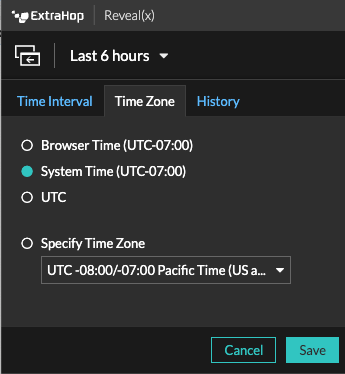
- <extrahop-hostname-or-IP-address>Loggen Sie sich über https://in das ExtraHop-System ein.
- Klicken Sie in der oberen linken Ecke der Seite auf die Zeitselektor.
- Klicken Sie Zeitzone.
-
Wählen Sie eine der folgenden Optionen aus:
- Uhrzeit des Browsers
- Systemzeit
- UTC
- Zeitzone angeben und wählen Sie dann eine Zeitzone aus der Dropdownliste aus.
- Klicken Sie Speichern.
Die neuesten Daten für ein Zeitintervall anzeigen
Seiten, auf denen überwachte Metrikdaten angezeigt werden, wie Dashboards und Protokollseiten, werden kontinuierlich aktualisiert, um die neuesten Daten für das ausgewählte Zeitintervall anzuzeigen.
Seiten mit detaillierten Metriken, Erkennungen, Datensätze, Pakete und Warnungen werden auf Anfrage neu geladen,
indem Sie auf das Symbol „Daten aktualisieren" in der oberen linken Ecke der Seite klicken. 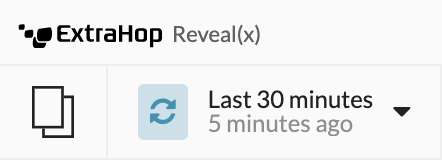
Granularität der Diagrammdaten ändern
Das ExtraHop-System speichert Metriken in Zeitabständen von 30 Sekunden. Metrische Daten werden dann aggregiert oder in weitere Zeiträume von fünf Minuten und einer Stunde zusammengefasst. Durch das Aggregieren von Daten kann die Anzahl der in einem Zeitreihendiagramm gerenderten Datenpunkte begrenzt werden, sodass die Granularität der Daten einfacher zu interpretieren ist. Das von Ihnen gewählte Zeitintervall bestimmt die beste Aggregation oder Zusammenfassung von Daten, die für den betrachteten Zeitraum in einem Diagramm angezeigt werden sollen.
Wenn Sie beispielsweise ein großes Zeitintervall auswählen, z. B. eine Woche, werden die Metrikdaten zu einstündigen Rollups zusammengefasst. Auf der X-Achse eines Liniendiagramm sehen Sie einen Datenpunkt für jede Stunde statt eines Datenpunkts für alle 30 Sekunden. Wenn Sie die Granularität erhöhen möchten, können Sie ein Diagramm vergrößern oder das Zeitintervall ändern.
Das ExtraHop-System umfasst integrierte hochpräzise Metriken mit 1-Sekunden-Rollups, bei denen es sich um die Netzwerk-Bytes- und Netzwerk-Paket-Metriken handelt. Diese Metriken sind mit einem Gerät oder einer Netzwerkerfassungsquelle verknüpft. Weitere Informationen zum Anzeigen dieser Metriken in einem Diagramm finden Sie unter Zeigen Sie die maximale Rate in einem Diagramm an.
Das ExtraHop-System enthält auch integrierte Metriken zur Identifizierung der einzelnen Millisekunde des Datenverkehrs mit dem höchsten Verkehrsaufkommen innerhalb von 1 Sekunde. Diese Metriken, d. h. Maximale Netzwerk-Bytes pro Millisekunde und Maximale Anzahl an Paketen pro Millisekunde, sind mit einer Netzwerk-Capture-Quelle verknüpft und helfen Ihnen dabei, Microbursts zu erkennen. Microbursts sind schnelle Datenverkehrsschübe, die innerhalb von Millisekunden auftreten .
Die folgende Tabelle enthält Informationen darüber, wie Daten basierend auf dem Zeitintervall aggregiert werden.
| Zeitintervall | Aggregations-Rollup (falls verfügbar) | Hinweise |
|---|---|---|
| Weniger als sechs Minuten | 1 Sekunde | Ein 1-Sekunden-Rollup ist nur für benutzerdefinierte Metriken und für die folgenden
integrierten Metriken verfügbar:
|
| 120 Minuten oder weniger | 30 Sekunden | Wenn kein 30-Sekunden-Roll-Up verfügbar ist, wird ein 5-minütiges oder 60-minütiges Roll-Up angezeigt. |
| Zwischen 121 Minuten und 24 Stunden | 5 Minuten | Wenn das 5-minütige Roll-Up nicht verfügbar ist, wird ein 60-minütiges Roll-Up angezeigt. |
| Mehr als 24 Stunden | 60 Minuten | — |
| Hinweis: | Wenn Sie über einen erweiterten Datenspeicher verfügen, der für 24-Stunden-Metriken konfiguriert ist, zeigt ein bestimmtes Zeitintervall von 30 Tagen oder länger einen 24-Stunden-Aggregations-Rollup an. |
Danke für deine Rückmeldung. Dürfen wir Sie kontaktieren, um weitere Fragen zu stellen?